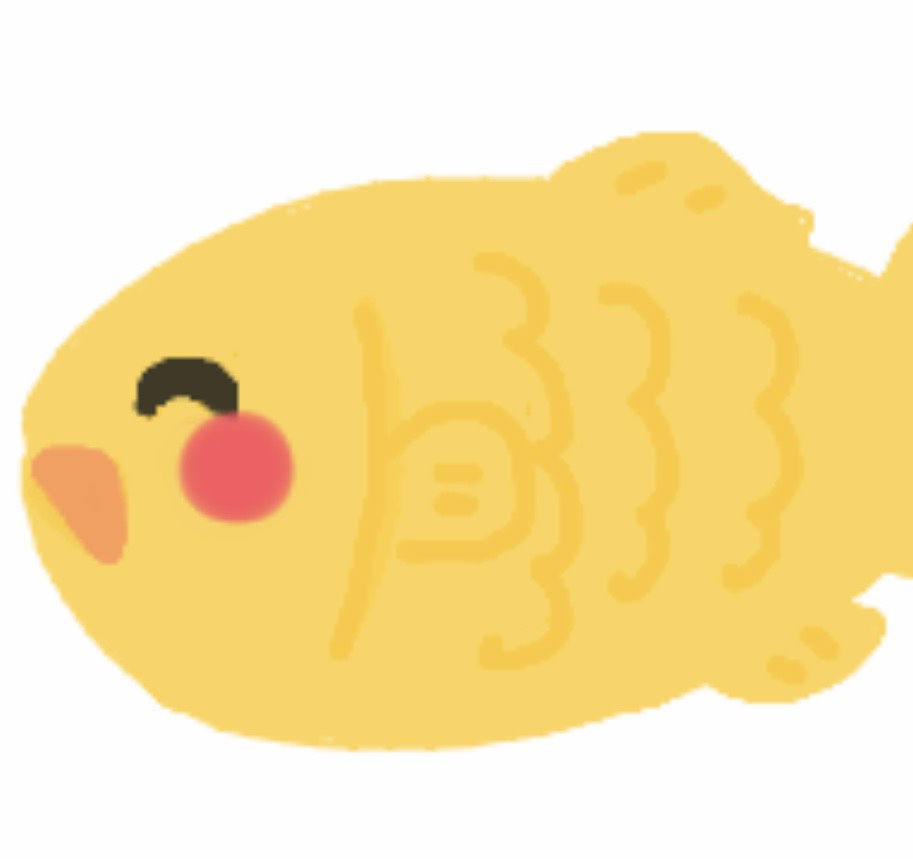こんにちは!なのはです!
家庭用ゲーム機で絶大な人気を誇っていたキングダムハーツがPCに登場してPC版でも遊んでみたいと思った方も多いですよね。
そこで今回はPC版キングダムハーツ3を購入し、クリアまで遊んだのでPCで遊ぶメリットや注意点について紹介していきたいと思います。
まず結論としてはこのような感じです。
それでは行きましょう!
ダウンロード方法
最初にダウンロード方法について説明しておきます!
EPICGAMESにログインしていただきます。
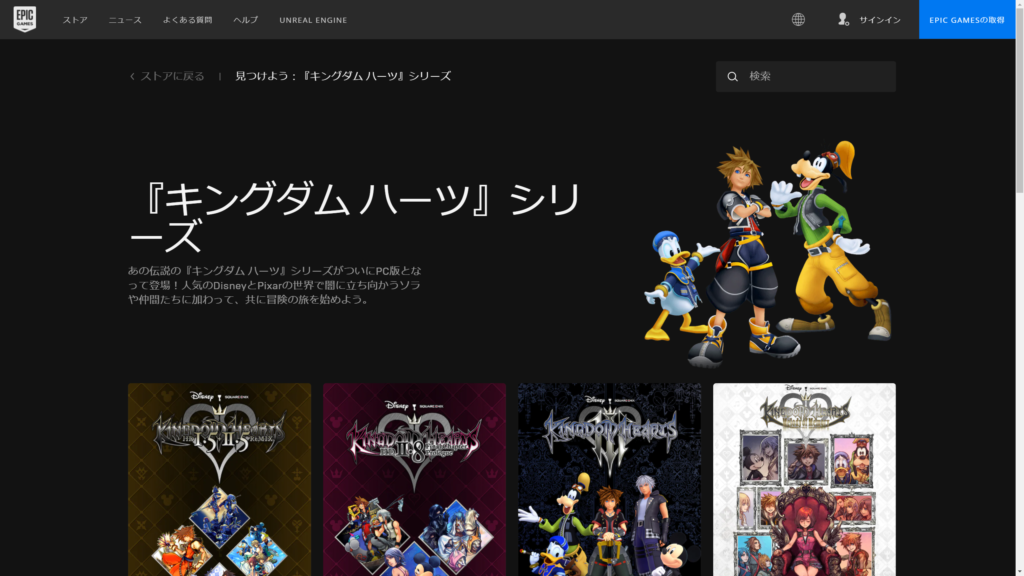
上記のリンクから飛んでいただくと、このような画面になると思います。
欲しい作品を選んでいただき、購入すればプレイ可能です。
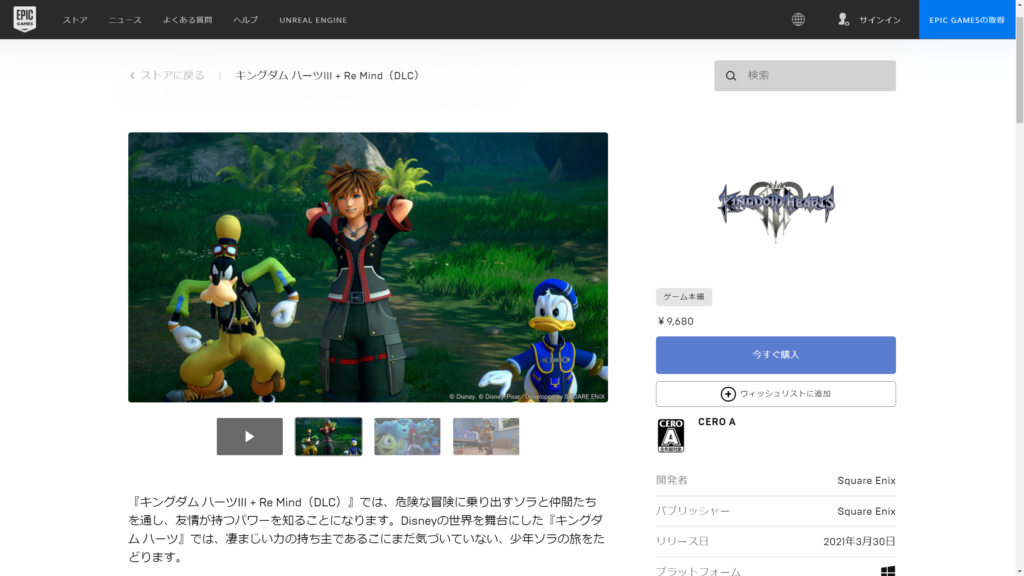
キングダムハーツ3をPCで遊ぶメリット!
PC版の画質がすごい!
本作品はPS4pro用に作られていることもあり、PCで遊ぶと画質がもの凄く良いです。



ゲーム画面の画像を見てもらって分かると思いますが、水や光の表現がとても奇麗ですよね。
この画質でキングダムハーツ3が遊べるというだけでも、欲しくなった人もいるのではないかと思います。

グラフィック設定も使っているグラフィックボードのスペックに応じて、画質なども変えられます。
PS4proでも充分奇麗だったのですが、PCで遊ぶとそれ以上に奇麗なのでそれだけでも買いなのかなと感じます!
フレームレート上限が無制限で遊べる!
続いては、ゲームのフレームレート上限が無制限で遊べることです!

これはPCゲーマーにとって嬉しいですよね。
ゲームによってはフレームレート上限が元々決まっていたりするので、無制限に設定できるのは個人的には良かったです。
フレームレートを無制限にすることで使っているモニターに合わせたフレームレートで遊ぶことが出来るようになります。
今まで60hzでしか遊んだことがない人も、ヌルヌルでキングダムハーツの世界を楽しむことができるのでぜひ体感してみてください。
家庭用ゲーム機で遊んでいたときは60hzでも満足していたのですが、PCで144hzを体感してからは60hzに戻ることはできません。
60hz以上でゲームをプレイするには60hz以上に対応しているモニターが必要なのでそこは注意してください!
コントローラーにも対応している!
最後はコントローラーにも対応していることです。
『家庭用ゲーム機で発売されたんだからコントローラーにも対応していて当然では?』と思う方もいるかもしれませんが、ゲーム内での設定でコントローラーの設定がないゲームも中にはあったりします。
その場合は別のソフトを使わなければならないなど、手間がかかってしまいます。


上記の画像の通り、Xboxコントローラー、PS4コントローラーに対応しており、お持ちのコントローラーで遊ぶことが出来ます。
PS4のコントローラーだけでなく、Xboxのコントローラーにも対応しているのはいいと思いました! また、決定ボタンも選択できるのもコントローラーを使う方にとって嬉しいポイントだと思います!
PC版を遊ぶ注意点
続いてPC版を遊ぶにあたっての注意点をご紹介します。
操作が大変
PS4版は慣れ親しんだコントローラーで操作方法もシリーズ通して変わっていないのでそのまま遊ぶことが出来ますが、PC版はそうもいきません。
私はコントローラーを持っていなかったので、キーボード操作に慣れるまで時間がかかりました。コントローラーを持っていない方は注意しておきましょう。
またWASD操作が難しいという方には左手用のキーパッドがおすすめです。
スティックでのキャラクター操作が可能になるので操作時のストレスを軽減してくれます。
価格が高い
これが一番ネックなポイントになります。
発売から結構経っていることもあり、新品での価格でも3000円程度なのに対して、PC版はDLCも入って10000円前後なので高いです。
無難にセールの時が買い目かと感じました。
セールで7000円前後で購入しました。
人気なタイトルなので価格が下がるまでまだまだかかりそうです。
快適に遊ぶにはそれなりのスペックが必要
キングダムハーツ3の推奨スペックは以下の通りです。
| 最低 | 推奨 | |
| プロセッサ | Intel® Core™ i5 3330(3.0GHz)4コア/4スレッド、AMD Ryzen™3 1200(3.1GHz)4コア/4スレッド | Intel® Core™ i5 7500(3.4GHz)4コア/4スレッド 、AMD Ryzen™3 3100(3.1GHz)4コア/8スレッド |
| メモリ | 8GB以上 | 8GB以上 |
| ストレージ | 75GB以上 | 75GB以上 |
| DirectX | バージョン11 | バージョン11 |
| グラフィック | NVIDIA® GeForce® GTX 760(VRAM 2GB)、AMD Radeon™ R7 260X(VRAM 2GB) | NVIDIA® GeForce™ GTX 1070(VRAM 8GB)、AMD Radeon™ RX Vega 56(VRAM 8GB) |
メモリの容量が足りなかったり、グラフィックボードの性能が不十分だとゲームが正常に動作しなくなったりするので注意が必要です。
ゲームのストレージも75GBと結構大きい容量なので、それなりにストレージに空きを残しておく必要があります。
最低、推奨スペックに使われているグラフィックボードの性能を比較してみました。
推奨スペックに使われている『GTX 1070』『RX Vega 56』はグラフィックボードのスコアだけを見ると13200くらいですね。
グラフィックボードで悩んだときは、13200前後のスコアのグラフィックボードを選んでいただくと快適に遊べるかと思います。
このサイトでグラフィックボードのスコアを確認できるのでおすすめです!
家庭用ゲーム機と違って、PC版は推奨スペックを満たしてないと気軽に遊べないのがちょっと不便ですよね..笑
まとめ
今回はPC版キングダムハーツ3について紹介していきました。
おさらいになりますが、
一度遊んだことがあった作品でもPCで遊ぶことによって、映像美も相俟ってもっと作品にのめりこんでキングダムハーツを楽しむことができます。
しかし、PCでゲームをするのに何から揃えればいいかわかりませんよね。
そんな初心者の方でもわかりやすいように以下の記事で詳しく解説しています。
https://nano-blo.com/start-playing-pc-games-things-necessary/
この記事を参考にしてPCゲームデビューしてみてね!




を始める為に必要なものまとめ-640x360.jpg)